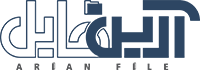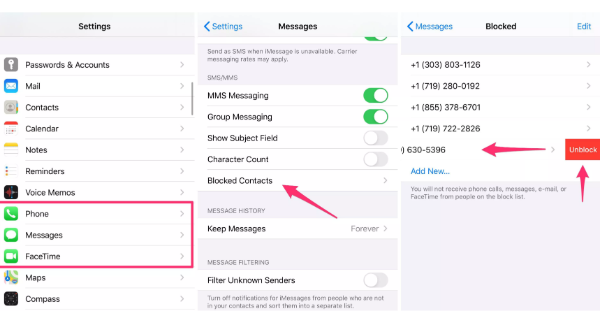وبلاگ
saha
دسته بندی وبلاگ
فهرست مطالب
مسدودسازی تماس و ایمیل و پیامک های ناخواسته
فهرست مطالب

مسدودسازی تماس، ایمیل و پیامک های ناخواسته در دستگاه های آیفون به شما اجازه می دهد تا امکان دریافت تماس، پیامک و یا ایمیل را از افراد خاصی را مسدود کنید (برای همیشه) و آن ها نیز متوجه این موضوع نخواهند شد.
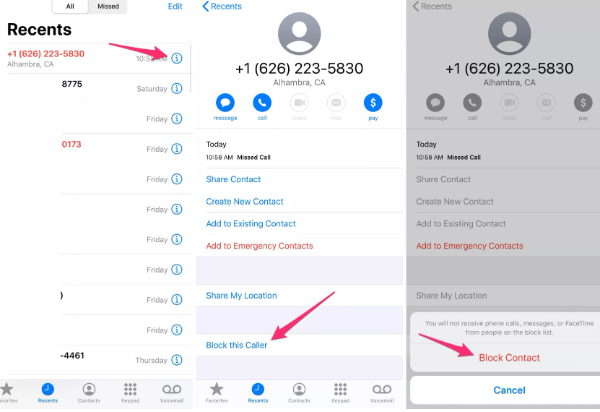
مسدودسازی تماس، ایمیل و پیامک های ناخواسته در دستگاه های آیفون
اگر شما نیز از نادیده گرفتن و بی پاسخ گذاشتن پیام ها، تماس ها و ایمیل های ناخواسته برروی تلفن همراه اپل خود خسته شده اید، می توانید با اجرای چند گام ساده، تمامی این راه ها را برای افراد مختلف مسدود کنید.
چگونه می توان تماس، ایمیل و پیامک های ناخواسته در دستگاه های آیفون را مسدود کرد؟
روند مسدودکردن یک شخص را می توان در چهار برنامه مختلف انجام داد که در هرکدام باید مراحل مشابهی را دنبال کنید. اما برای مسدودکردن شماره تلفن یا یک آدرس ایمیل خاص در تمامی برنامه ها، لازم نیست چندین بار این مراحل را طی کنید. اگر شخصی را در یک برنامه مسدود کنید، او در دیگر برنامه ها نیز مسدود می شود. در ادامه به چهار برنامه ای که می توانید افراد در آن ها بلاک کنید می پردازیم:
Phone: شماره تلفن یا تماسی را که می خواهید مسدود کنید از بخش Recents پیدا کنید، سپس برروی آن کلیک کرده و برروی دکمه “i” ضربه بزنید. گزینه Block This Caller را از پایین صفحه انتخاب کرده و سپس دوباره تأیید کنید.
FaceTime: برروی دکمه “i” در کنار نام مخاطب مورد نظر، شماره تلفن یا آدرس ایمیلی که می خواهید مسدود شود، ضربه بزنید. به انتهای صفحه بروید، روی گزینه Block This Caller ضربه بزنید و انتخاب خود را تأیید کنید.
Message: مکالمه موردنظر را باز کنید و برروی آیکون مخاطب در بالای صفحه کلیک کنید. گزینه “i” را انتخاب کرده و سپس روی نام، شماره تلفن یا آدرس ایمیل موردنظر ضربه بزنید. بازهم به انتهای صفحه بروید و با انتخاب Block this Caller و تایید مجدد، مسدودسازی را انجام دهید.
Mail: یک پیام از شخصی که می خواهید آدرس ایمیل او را مسدود کنید، انتخاب کرده و آن را باز کنید، روی آدرس ایمیل کلیک کنید و سپس Block this Contact را انتخاب کنید.
چگونه می توان لیست موارد مسدود شده را مشاهده کرده یا شخصی را از حالت بلاک خارج کرد؟
اگر شخصی را مسدود کرده اید و حالا می خواهید او را از لیست مسدودی ها حذف کنید، برنامه تنظیمات را باز کنید و در برنامه های Phone، FaceTime، Message گزینه Blocked Contact را انتخاب کنید. در برنامه Mail این گزینه را با نام Blocked خواهید یافت. توجه کنید که لیست مسدودی های شما در این سه برنامه یکسان است و اگر شخصی را در یکی از این برنامه ها مسدود کنید در دوتای دیگر نیز مسدود می شود و بالعکس.
برای دریافت آخرین اخبار دنیای تکنولوژی با ما همراه باشید.